笔记本电脑怎么看分辨率 怎样修改笔记本电脑的屏幕分辨率
更新时间:2024-01-26 10:53:53作者:xiaoliu
如今笔记本电脑已经成为我们日常生活中不可或缺的工具之一,而在使用笔记本电脑的过程中,我们经常会遇到需要调整屏幕分辨率的情况。屏幕分辨率是指屏幕上像素点的数量,它直接影响着我们在笔记本电脑上所看到的图像质量和显示效果。如何查看和修改笔记本电脑的屏幕分辨率呢?在本文中我们将详细介绍如何看分辨率以及修改笔记本电脑的屏幕分辨率的方法。
方法如下:
1.有的小伙伴想知道自己笔记本电脑的分辨率是多少,有时候也需要来改变自己电脑的分辨率。下边我们一起来看一看笔记本电脑怎么看分辨率

2.首先在打开笔记本,在电脑的桌面右击鼠标。
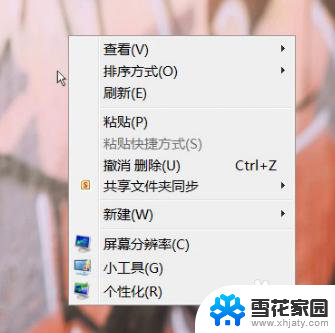
3.在弹出的对话框中选择,屏幕分辨率。
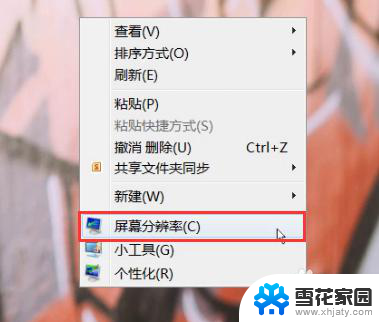
4.点击屏幕分辨率后,在对话框中显示的分辨率就是自己屏幕的分辨率了。
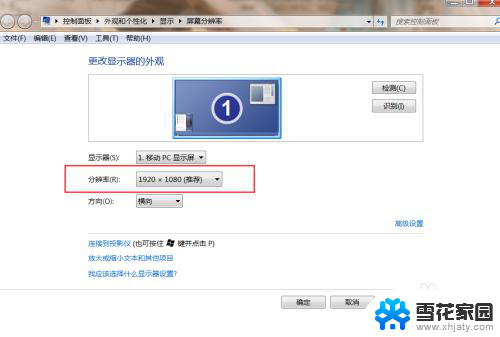
5.想要改变屏幕的分辨率,在分辨率处点击下拉菜单。会出现可以选择的分辨率像素。
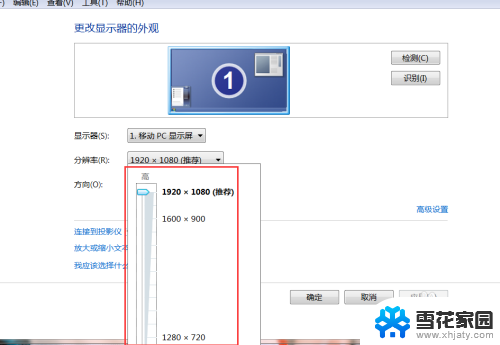
6.选择好自己想要的屏幕分辨率点击应用,就可以回到桌面查看更改后的效果了。
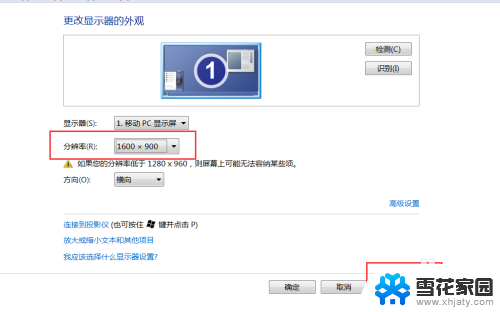
以上就是如何查看笔记本电脑的分辨率的全部内容,如果您遇到相同问题,可以参考本文中介绍的步骤进行修复,希望这对大家有所帮助。
笔记本电脑怎么看分辨率 怎样修改笔记本电脑的屏幕分辨率相关教程
-
 屏幕分辨率可以升级吗 笔记本屏幕分辨率升级步骤
屏幕分辨率可以升级吗 笔记本屏幕分辨率升级步骤2024-01-08
-
 笔记本电脑接显示器分辨率怎么调成一样 笔记本电脑连接外接显示器调整分辨率步骤
笔记本电脑接显示器分辨率怎么调成一样 笔记本电脑连接外接显示器调整分辨率步骤2024-05-28
-
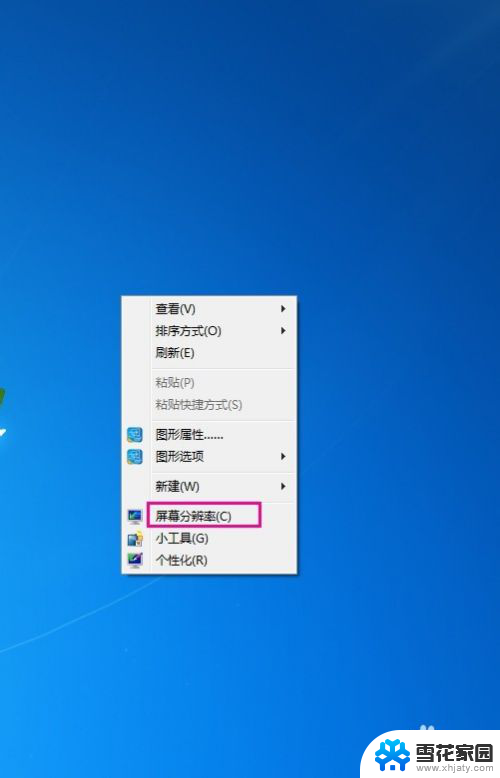 怎样设置电脑屏幕分辨率 如何调整电脑屏幕分辨率
怎样设置电脑屏幕分辨率 如何调整电脑屏幕分辨率2024-01-07
-
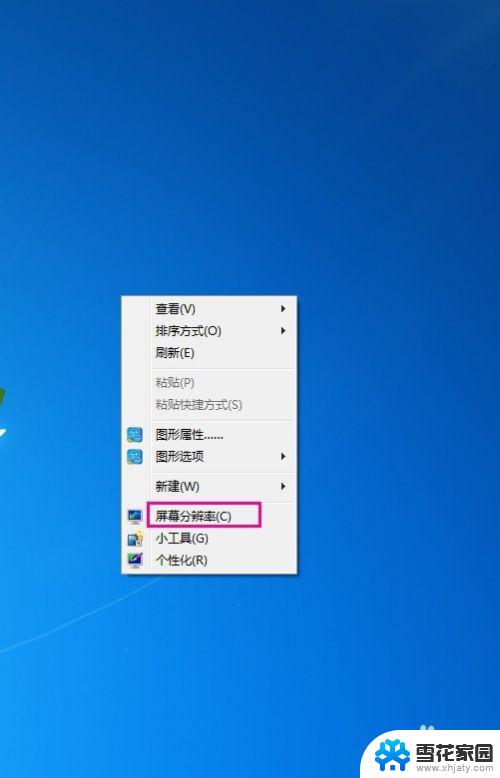 电脑屏幕的分辨率怎么调 电脑屏幕分辨率设置步骤
电脑屏幕的分辨率怎么调 电脑屏幕分辨率设置步骤2024-03-23
电脑教程推荐
- 1 壁纸滚动怎么设置 如何在电脑上设置滚动壁纸
- 2 腾讯会议摄像头未检测到设备 电脑腾讯会议摄像头无法识别
- 3 windows开机进入欢迎使用后无响应 电脑桌面卡顿无响应怎么办
- 4 bios怎么用u盘启动 不同BIOS版本下U盘启动设置
- 5 电脑显示器休眠怎么设置 电脑休眠时间如何设置
- 6 电脑与电脑用网线连接 两台电脑如何用网线直连传输数据
- 7 windows系统账户名是哪个 windows系统怎么查看账户名
- 8 鼠标的上下滚动变成了调节音量 鼠标一滚动就调节音量设置方法
- 9 联想b575笔记本电脑摄像头在哪里查看 联想笔记本自带摄像头打开步骤
- 10 adobe acrobat怎么设置中文 Adobe Acrobat DC怎么切换语言为中文